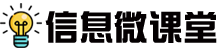-
1、选择完整第一自然段(结尾段落标记符号“”必须选中)→右键→段落→特殊格式→首行缩进→磅值“2 字符”。
2、鼠标左键点击文章最后位置→插入→艺术字→样式第三行第四列(注意横是行,竖是列)→单击修改艺术字文字内容→输入“美丽的泰山”→右键单击艺术字边框→其他布局选项→文字环绕→四周型。
3、开始→选择→全选(或全选快捷键 ctrl+A),选中文章所有段落→开始→替换(工具栏最右边)→依次输入“查找内容:傣山”、“替换为:泰山”→全部替换→“是否搜索文档的其余部分”选否。
4、选择完整第五自然段(结 -
1、开始→选择→全选(或全选快捷键 ctrl+A),选中文章所有段落包括标题,然后右键→段落→缩进(左侧:2字符,右侧:2字符)。
2、鼠标左键点击文章最后位置→插入→图片(图片路径:D:/CZKT/Word/sm.jpg)→右键单击插入的图片→大小和位置→先取消锁定纵横比→修改图片的高5厘米,宽5厘米。
3、插入→页码(不要错选择页脚,页码和页脚是两个题,本题中的页脚是页码所在的位置)→页面底端→普通数字2→关闭“页眉和页脚”按钮,继续答题。
4、选择完整第二自然段(结尾段落标记符号“”必须选中) -
1、鼠标左键点击文章最后位置→插入→艺术字→样式第二行第四列(注意横是行,竖是列)→单击修改艺术字文字内容→输入“神奇的珠穆朗玛峰”→单击艺术字边框→工具栏右上角修改艺术字高度5厘米、宽度10厘米。
2、选择完整第二自然段(结尾段落标记符号“”必须选中)→右键→段落→常规→对齐方式→分散对齐。
3、开始-选择-全选(或全选快捷键 ctrl+A),然后 开始→替换(工具栏最右边)→依次输入“查找内容:西臧”、“替换为:西藏”→全部替换→“是否搜索文档的其余部分”选否。
4、插入→页码(不要错选择页脚, -
1、开始→选择→全选(或全选快捷键 ctrl+A),选中文章所有段落,然后右键→段落→特殊格式→首行缩进。
2、艺术字文字内容不要输错,艺术字样式第一行第三列,注意横是行竖是列,不要选错。双击艺术字边框,在右上角修改大小。
3、插入→页眉→空白→输入文字内容。
4、开始→选择→全选(或全选快捷键 ctrl+A),选中文章所有段落,然后 开始→替换。依次输入错误和正确的词,点击全部替换,“是否搜索文档其余部分”选否。 -
1、鼠标左键点击文章最后位置→插入→图片(图片路径:D:/CZKT/Word/tsrc.jpg)→右键单击插入的图片→大小和位置→先取消锁定纵横比→修改图片的高4厘米,宽5厘米。
2、插入→页眉→空白→输入文字内容“美丽的泰山”。
3、开始→选择→全选(或全选快捷键 ctrl+A),选中文章所有段落,然后右键→段落→间距→段后两行。
4、选择完整第三自然段(结尾段落标记符号“”必须选中)→页面布局→分栏→两栏。
5、保存word文档并退出。 -
1、鼠标左键点击文章最后位置→插入→艺术字→样式第二行第三列(注意横是行,竖是列)→单击修改艺术字文字内容→输入“撒哈拉大沙漠”→右键单击艺术字边框→其他布局选项→文字环绕→紧密型。
2、插入→表格(3行5列),右键点击表格→表格属性→右下角边框和底纹→底纹→填充→标准色→蓝色。
3、选择完整第三自然段(结尾段落标记符号“”必须选中),工具栏→字体隶书;三号字;颜色→标准色→红色。
4、选择完整第五自然段(结尾段落标记符号“”必须选中),页面布局→分栏→两栏。
5、保存word文档并 -
1、鼠标左键点击文章最后位置→插入→图片(图片路径:D:/CZKT/Word/xz.jpg)→右键单击插入的图片→大小和位置→文字环绕→四周型。
2、插入→页眉→空白→输入文字内容“美丽的西藏”。
3、开始→选择→全选(或全选快捷键 ctrl+A),选中文章所有段落,右键→段落→行距→2倍行距。
4、选择完整第四自然段(结尾段落标记符号“”必须选中)→页面布局→分栏→三栏。
5、保存word文档并退出。
-
1、鼠标左键点击文章最后位置→插入→图片(图片路径:D:/CZKT/Word/yrmt.jpg)→右键单击插入的图片→大小和位置→先取消锁定纵横比→修改图片的高6厘米,宽6厘米。
2、选中标题“维多利亚渔人码头印象”,工具栏→字体颜色(标准色:红色)
3、选择除标题外的所有段落(结尾段落标记符号“”必须选中),右键→段落→特殊格式→首行缩进→磅值“2 字符”。
4、页面布局→页边距→自定义边距(最下面)→设置页边距和纸张大小,注意“应用于整篇文档”。
5、保存word文档并退出。
-
1、插入→文本框→绘制文本框→录入文字→右键点击文本框→设置形状格式→线条颜色→标准色:红色。
2、插入→形状→基本形状:笑脸→右键→设置形状格式→填充(标准色:黄色)→线条颜色(标准色:红色)
3、插入→页码(不要错选择页脚,页码和页脚是两个题,本题中的页脚是页码所在的位置)→页面底端→普通数字2→关闭“页眉和页脚”按钮,继续答题。
4、页面布局→页边距→自定义边距(最下面)→设置页边距和纸张大小,注意“应用于:整篇文档”。
5、保存word文档并退出。 -
1、插入→页眉→空白→输入文字内容“撒哈拉大沙漠”。
2、插入→文本框→绘制竖排文本框→录入文字“撒哈拉沙漠的形成”→选择文本框→右上角工具栏修改高和宽均为5厘米。
3、选择标题外的所有段落(结尾段落标记符号“”必须选中),右键→段落→特殊格式→首行缩进→磅值“2 字符”。
4、插入→形状→基本形状:心形→右键→设置形状格式→填充(标准色:红色)。
5、保存word文档并退出。 -
1、插入→形状→基本形状:新月形→右键→设置形状格式→填充(标准色:蓝色)。
2、插入→文本框→绘制文本框→录入文字“西藏如诗如画”→选择文本框→右上角工具栏修改高和宽均为5厘米。
3、页面布局→页边距→自定义边距(最下面)→设置页边距和纸张大小,注意“应用于整篇文档”。
4、开始→选择→全选(或全选快捷键 ctrl+A),选中文章所有段落,工具栏→字体,字号,颜色→其他颜色→自定义→RGB的值依次输入255:102:204。
5、保存word文档并退出。 -
1、选中表格中“泰国”所在列(竖着选),鼠标右键点击选中范围→合并单元格→右键→边框和底纹→底纹→填充(标准色:红色)→注意右下角应用于:表格。
2、鼠标选择正确位置,第三自然段最后,插入→图片(图片路径:D:/CZKT/Word/yrmt.jpg),选中图片→右键→大小和位置→文字环绕→四周型。
3、插入→页码(不要错选择页脚,页码和页脚是两个题,本题中的页脚是页码所在的位置)→页面底端→普通数字2→关闭“页眉和页脚”按钮。
4、选择完整前两个段落(结尾段落标记符号“”必须选中),页面布局→分栏→ -
1、选中表格的第一行与第二行→右键→删除单元格→删除整行→再右键点击表格→边框和底纹→边框→颜色(标准色:红色)→注意右下角应用于:表格。
2、鼠标左键点击文章最后位置→插入→图片(图片路径:D:/CZKT/Word/tsyh.jpg)→右键单击插入的图片→大小和位置→文字环绕→衬于文字下方。
3、选择完整段落(结尾段落标记符号“”必须选中)→右键→段落→缩进:左右缩进各两个字符→行距:2倍行距。
4、选择完整段落(结尾段落标记符号“”必须选中),工具栏→字体,字号,颜色(标准色:蓝色)。
5、保 -
1、插入→表格(2行3列),右键点击表格→表格属性→右下角边框和底纹→底纹→填充→标准色→红色。
2、选中正确位置(第三段后)→插入→图片(图片路径:D:/CZKT/Word/gbt.jpg)→选中图片→右键→大小和位置→文字环绕→紧密型。
3、页面布局→页边距→自定义边距(最下面)→设置页边距和纸张大小,注意“应用于整篇文档”。
4、选择完整第一自然段(结尾段落标记符号“”必须选中),页面布局→分栏→两栏。
5、保存word文档并退出。 -
1、鼠标左键点击文章最后位置→插入→图片(图片路径:D:/CZKT/Word/xzmj.jpg)→右键单击插入的图片→大小和位置→文字环绕→浮于文字上方。
2、鼠标右键点击“地点”二字所在单元格,右键→拆分单元格→1行2列(注意行和列要对应)→右键点击表格→边框和底纹→边框→宽度:3磅→注意“应用于表格”。
3、页面布局→页边距→自定义边距(最下面)→设置页边距和纸张大小,注意“应用于整篇文档”。
4、插入→页码(不要错选择页脚,页码和页脚是两个题,本题中的页脚是页码所在的位置)→页面底端→普通数字